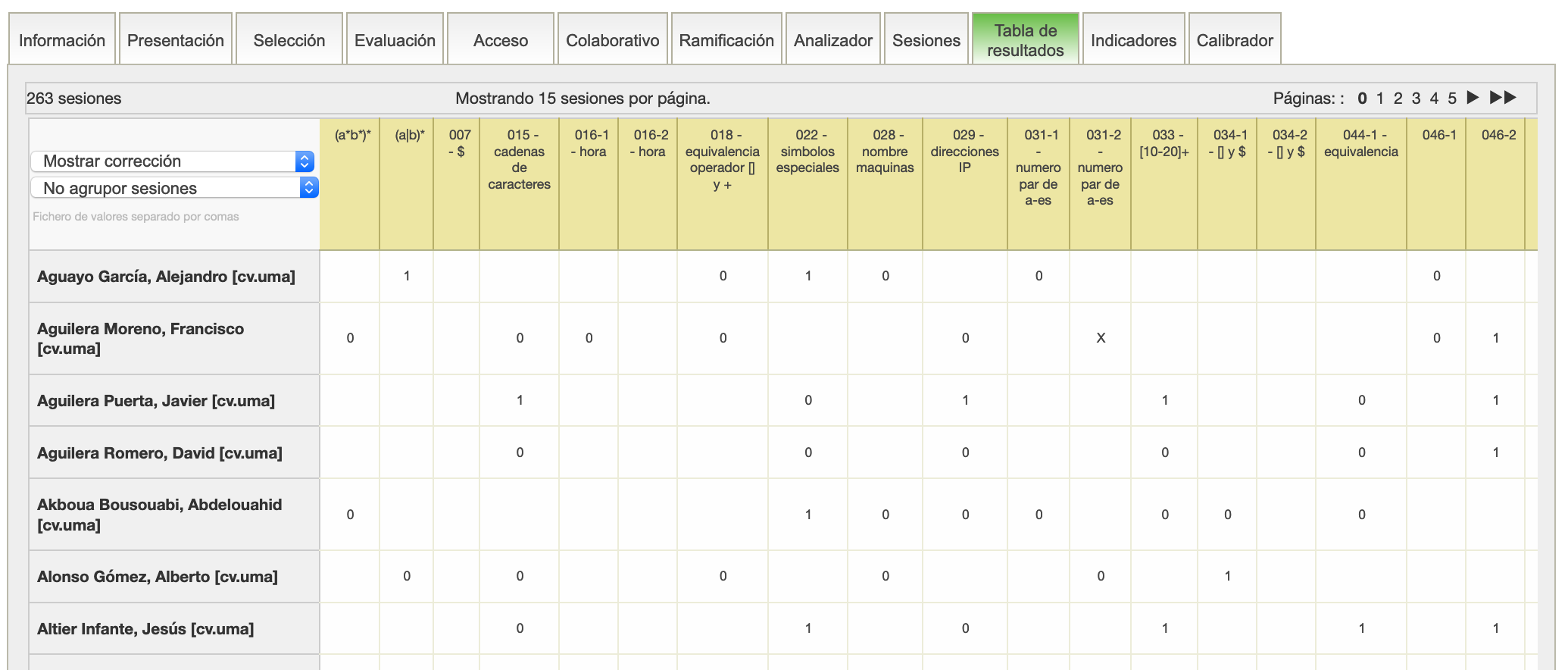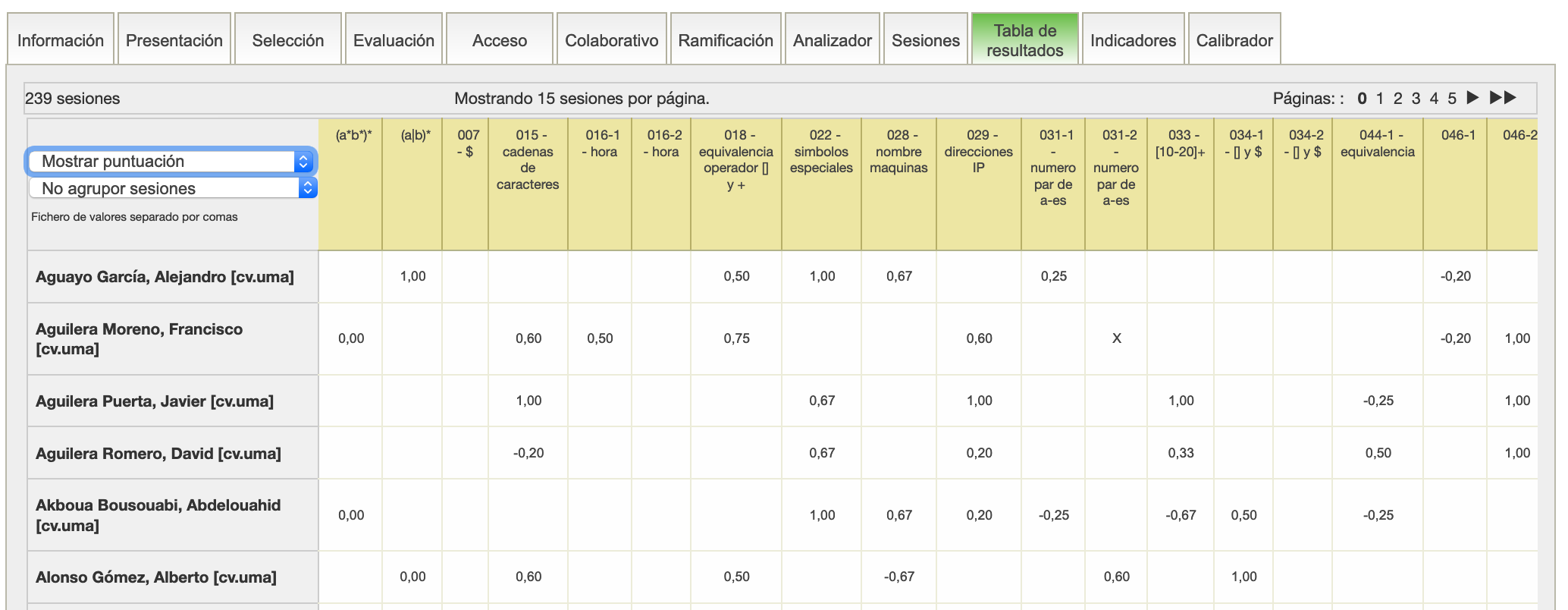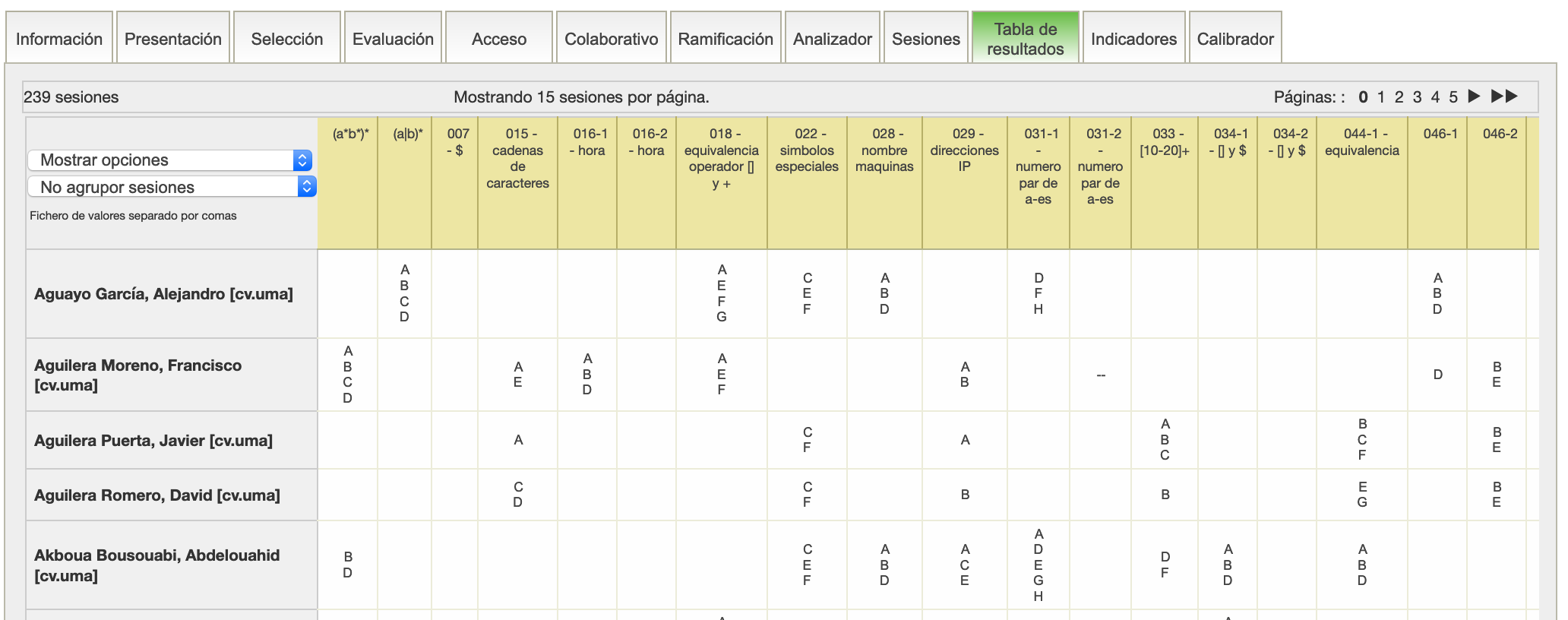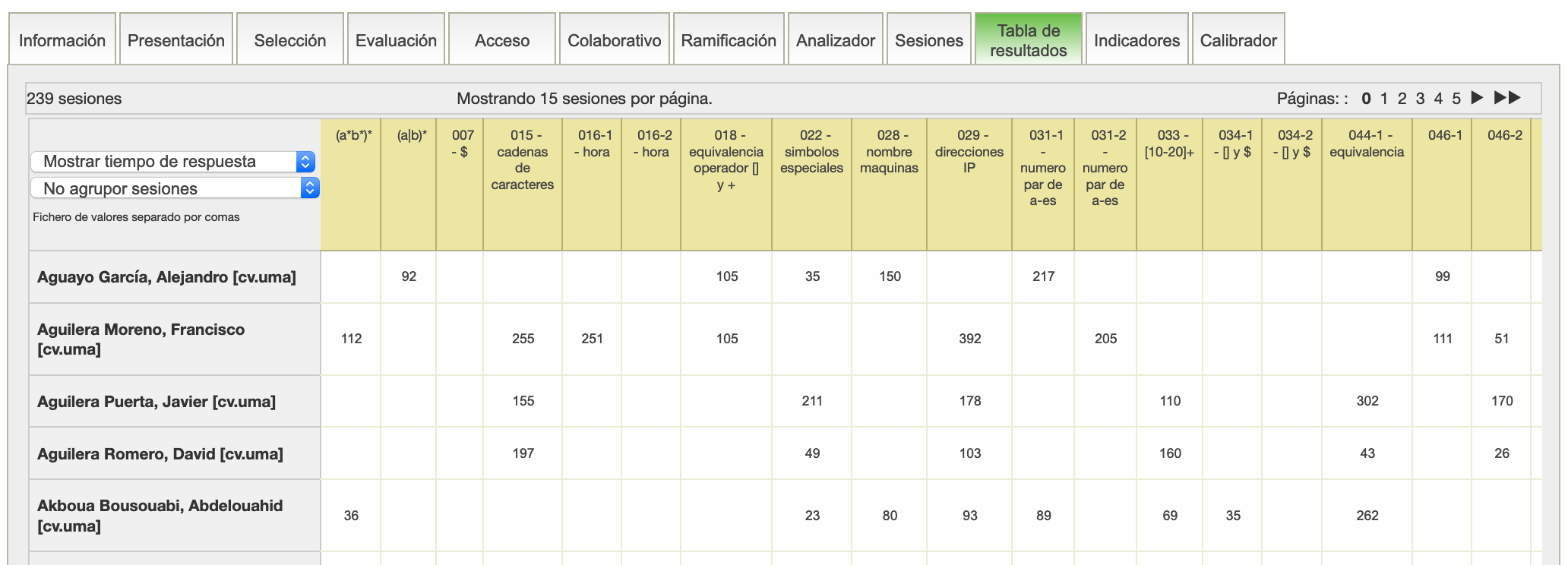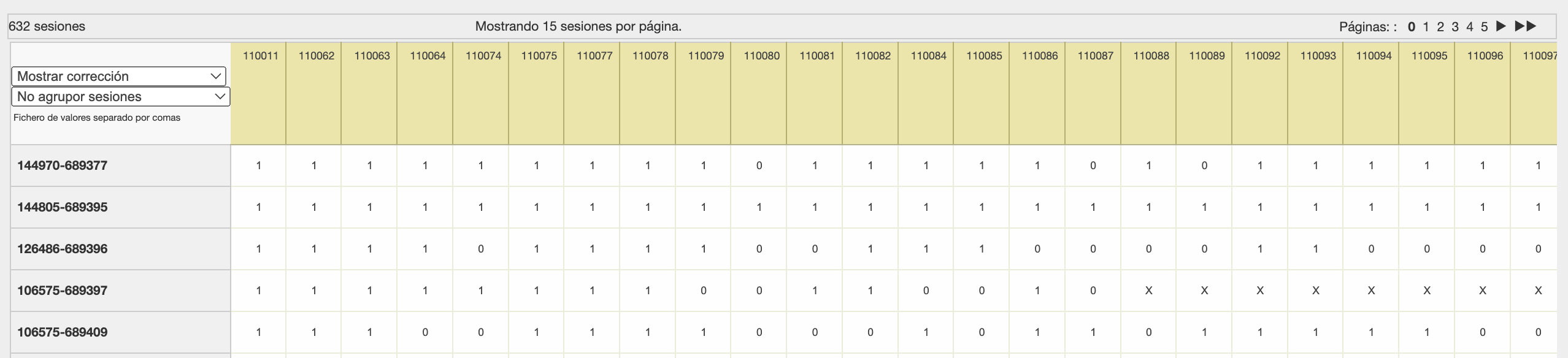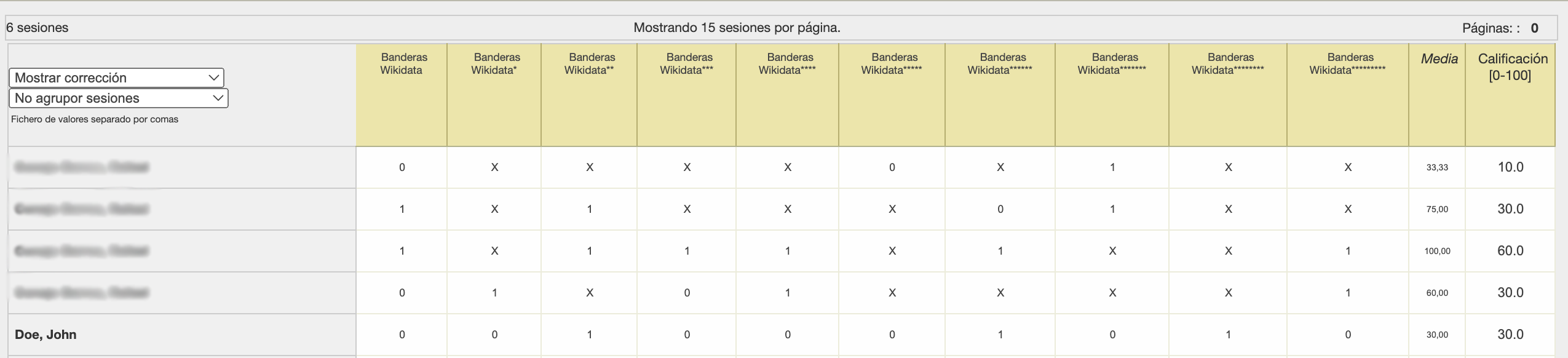Tabla de Contenidos
Tabla de resultados
La pestaña “Tabla de resultados” muestra un resumen de las sesiones del test y sus resultados. Cada fila corresponde a la sesión de un alumno y cada columna a una pregunta que se ha usado en alguna sesión del test. Esta pestaña incluye tambien una opción para descargar toda esta información en un fichero. Esta pestaña no se muestra por defecto, para que aparezca es necesario activar la opción Ver tabla de resultados de todas las preguntas de un test de las Preferencias de Test.
Contenido de la tabla
El contenido de esta tabla se configura mediante opciones que aparecen en la esquina superior izquierda. Por una parte es necesario indicar que se va a mostrar en cada una de las casillas de la tabla, de acuerdo a las siguientes opciones. si la casilla esta en blanco quiere decir que no se ha respondido 1):
- Mostrar corrección En este caso cada una de las casillas muestra el valor 1 si la pregunta se ha planteado y se ha contestado correctamente, el valor 0 si se ha planteado y se ha respondido incorrectamente. Una X indica que la pregunta se ha planteado pero no se ha respondido. Corresponde a aplicar el criterio de evaluación porcentual.
- Mostrar puntuación En este caso cada una de las casillas muestra la suma total de puntos obtenidos en esta pregunta, aplicando el criterio de evaluación por puntos.
- Mostrar puntuación (sin penalización). Igual que el anterior pero sin descontar puntuación por las opciones incorrectas. Corresponde a aplicar el criterio de evaluación por puntos sin penalización.
- Mostrar respuestas En este caso cada una de las casillas muestra un conjunto de números que corresponden a los identificadores de cada una de las posibles respuestas de la pregunta. El orden de las opciones corresponde al orden de los identificadores, es decir, el orden en el que inicialmente se crearon las opciones de respuesta, que por lo general es el mismo orden en el que aparecen las respuestas en la pestaña Contenido de la sección Preguntas. Las preguntas de opción múltiple y respuesta única contendrán un solo valor. Las preguntas de respuesta múltiple contendrán tantos calores como opciones seleccionadas. Por último las preguntas de respuesta libre, contendrán tantos valores como respuestas haya dado el alumno (siempre que la pregunta admita mas de una respuesta). Téngase en cuenta que la respuesta en blanco, (la no respuesta a esta pregunta), es una mas de las posibles opciones de respuesta.
- Mostrar opciones En este caso cada una de las casillas muestra un conjunto de letras de entre las opciones A,B,C,D … Cada una de estas letras corresponde a una de las posibles opciones de respuesta de la pregunta. El orden de las opciones corresponde al orden de los identificadores, es decir, el orden en el que inicialmente se crearon las opciones de respuesta, que por lo general es el mismo orden en el que aparecen las respuestas en la pestaña Contenido de la sección Preguntas. Básicamente esta opción es la misma que la anterior, salvo que en vez de mostrar los identificadores se muestra una letra consecutiva, lo que resulta visualmente mas intuitivo.
- Mostrar tiempo de respuesta En este caso el dato que se muestra es el tiempo en segundos aplicado en la respuesta de esta pregunta. En el caso en el que las preguntas se hayan mostrado en bloques de varias preguntas, el tiempo total de ese bloque se divide por igual entre las preguntas que lo componen. 2).
Agrupación de sesiones
El segundo bloque de opciones sirve para agrupar (o no) las sesiones de un mismo alumno en el test, y afecta a las filas que se muestran en la tabla:
- No agrupar sesiones Es la opción por defecto. Cada fila corresponde a una sesión, puede haber varias sesiones de un mismo alumno.
- Agrupar sobre la primera sesión Esta opción y la siguiente permiten construir un test virtual compuesto por todas las sesiones que ha realizado el alumno de este test, pero de manera que se considere que a una misma pregunta solo se ha respondido una vez. En este caso, al agrupar las sesiones sobre la primera sesión, si una pregunta aparece dos veces solo se tiene en cuenta la respuesta que se dio inicialmente. Evidentemente, si el test presenta siempre las mismas preguntas no tendrá sentido agrupar las sesiones, y si lo tiene resultará equivalente a considerar solo la primera sesión. Sin embargo en los test en los que el banco potencial de preguntas es muy grande y cada sesión de test tiene preguntas diferentes, esta agrupación permite formar test con un número elevado de preguntas que ofrecen una mayor información sobre el conocimiento del alumno.
- Agrupar sobre la última sesión Igual que la anterior, pero considerando ahora la última respuesta a cada pregunta.
Descarga de resultados
En la esquina superior izquierda y debajo de las opciones de configuración 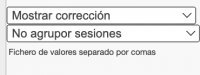 de la tabla aparece un enlace para poder descargar los datos de esta tabla para su análisis externo a Siette.
El fichero se compone siguiendo las opciones que se hayan definido en la vista, y puede descargarse en dos formatos:
de la tabla aparece un enlace para poder descargar los datos de esta tabla para su análisis externo a Siette.
El fichero se compone siguiendo las opciones que se hayan definido en la vista, y puede descargarse en dos formatos:
- Fichero CSV: Consiste en un fichero separado por comas, punto y coma, o tabulador compatible con la mayoría de las aplicaciones de tipo estadístico o de hoja de cálculo. Según la configuración del cliente, este fichero se abrirá directamente al pulsar sobre el enlace.
- Fichero ARFF: Es el formato que usa la aplicación Weka, con múltiples funciones de minería de datos.
El tipo de formato de fichero, así como las opciones del caracter separador entre las casillas se definen en las Preferencias Generales.
Opciones de visualización
Usar identificadores en vez de nombres
Una de las opciones de visualización de tablas consiste en usar identificadores en lugar de nombres. Esto permite anonimizar el contenido respetando así la privacidad de los alumnos si se van a efectuar análisis de datos por parte de terceros.
Desglosar preguntas repetidas
En algunos casos, el test de Siette hace uso de preguntas generativas, y puede darse el caso, si la configuración de la pregunta lo permite, que una plantilla de pregunta se use mas de una vez en el mismo test. Si esto ocurre en el listado de test por defecto solo se muestra la primera aparición de cada plantilla, a menos que se haya seleccionado la opción Desglosar preguntas repetidas en una misma sesión en el analizador en las Preferencias de Preguntas, en cuyo caso la tabla muestra una columna diferente para cada una de las apariciones en el test de una pregunta generada a partir de la misma plantilla:
Por ejemplo, en el test que aparece en la siguiente figura se ha usado solamente una pregunta generativa, que ha dado lugar a 10 instancias diferentes de preguntas planteadas a los alumnos. En el listado aparece sin asterisco la primera ocurrencia, con un asterisco la segunda, etc.